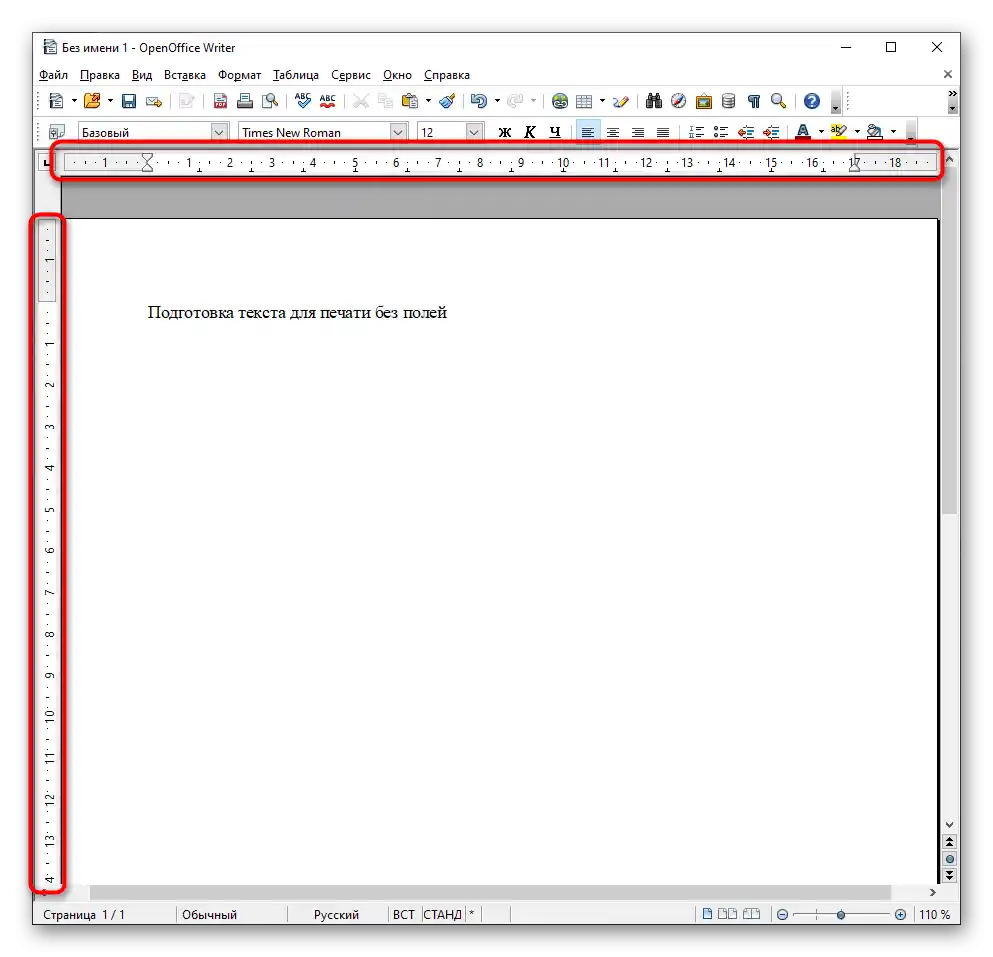Vsebina:
Način 1: Meni "Nastavitev tiskanja"
Če nameravate tiskalnik redno uporabljati za tiskanje brez robov, lahko to nastavitev prilagodite v meniju za upravljanje naprave. To vam omogoča, da spremembe nastavite le enkrat in jih uporabite pri pošiljanju vsakega dokumenta v tiskanje. Ne glede na model opreme se ta naloga izvaja enako, postopek pa izgleda takole:
- Odprite meni "Start" in se od tam pomaknite v "Nastavitve".
- Med seznamom vseh razdelkov odprite "Naprave".
- Pozorno si oglejte levi panel, preko katerega preklopite na kategorijo "Tiskalniki in skenerji".
- Poiščite napravo, za katero želite nastaviti tiskanje brez robov, in kliknite nanjo, da prikažete meni.
- Vse potrebne nastavitve za reševanje zastavljenega problema se nahajajo v "Upravljanju".
- Kliknite na klikljivo besedilo "Nastavitve tiskanja" — ta točka je vedno prisotna v tem meniju in ima enako ime za vsak model tiskalne opreme.
- Izberite zavihek "Stran" ali "Tiskanje".
- Kot postavitev strani izberite možnost "Brez robov" ali jo poiščite v drugem bloku nastavitev — njihova lokacija je odvisna od blagovne znamke in modela tiskalnika.
- Če tiskalnik podpira delo z različnimi vrstami papirja, se bo pojavilo posebno obvestilo, kjer morate navesti, za kateri papir želite vnesti spremembe.
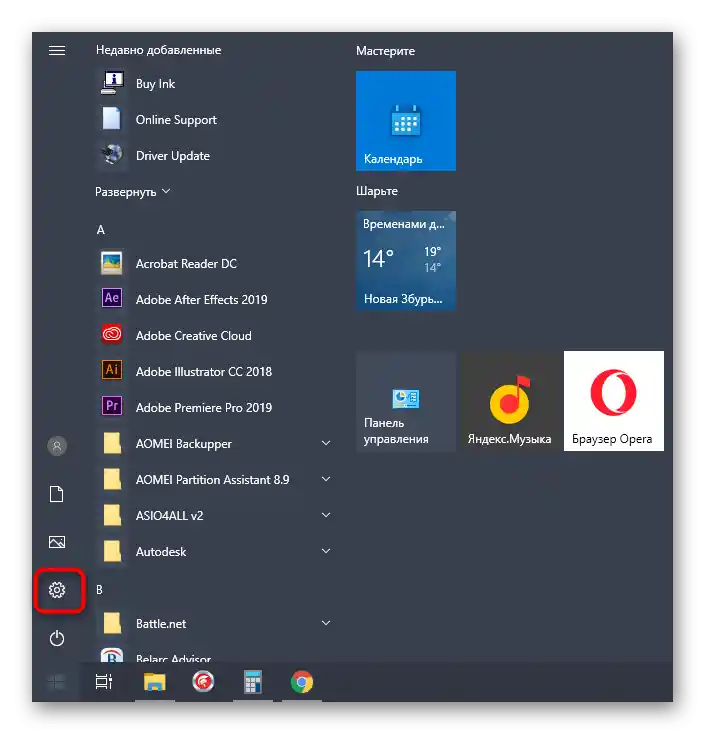
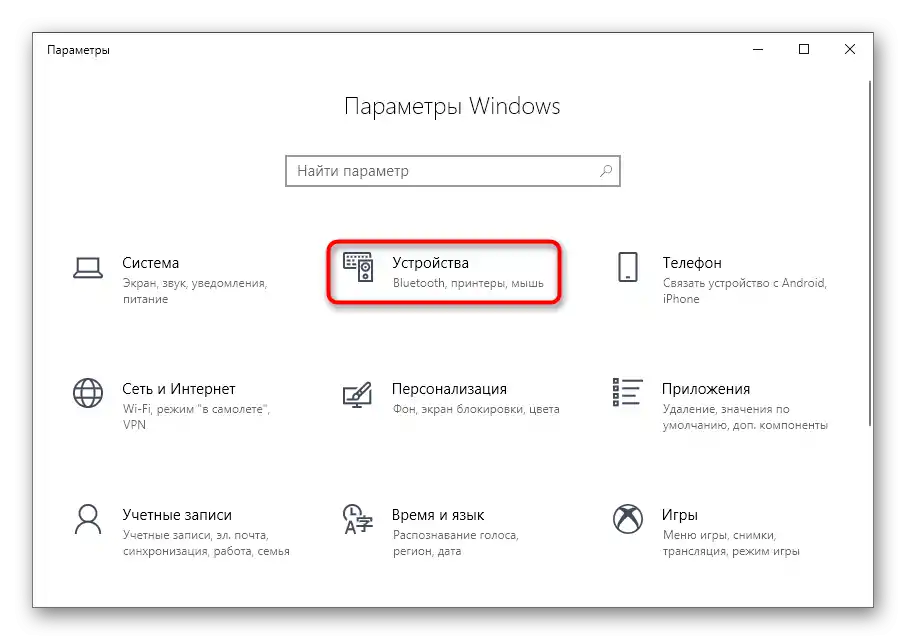
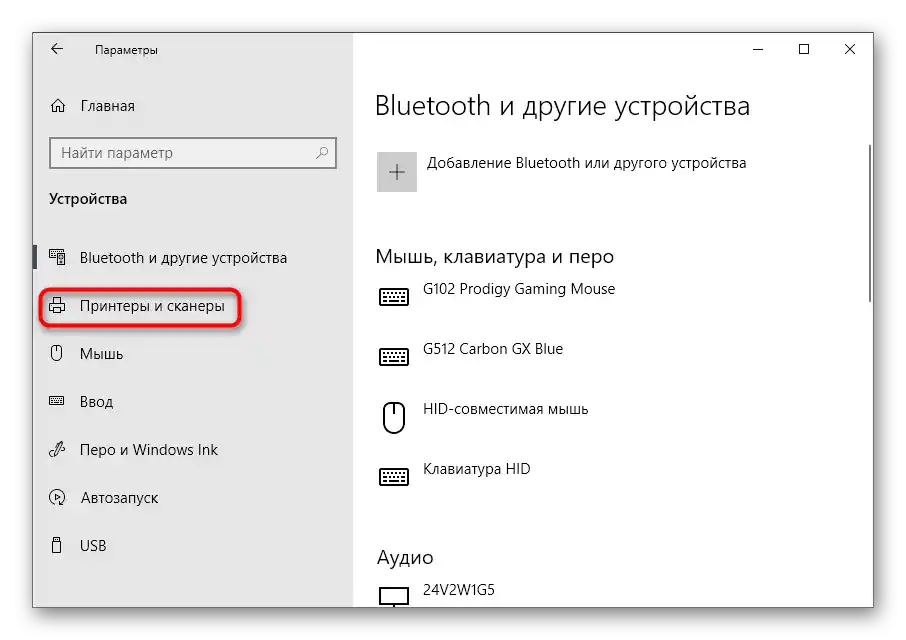
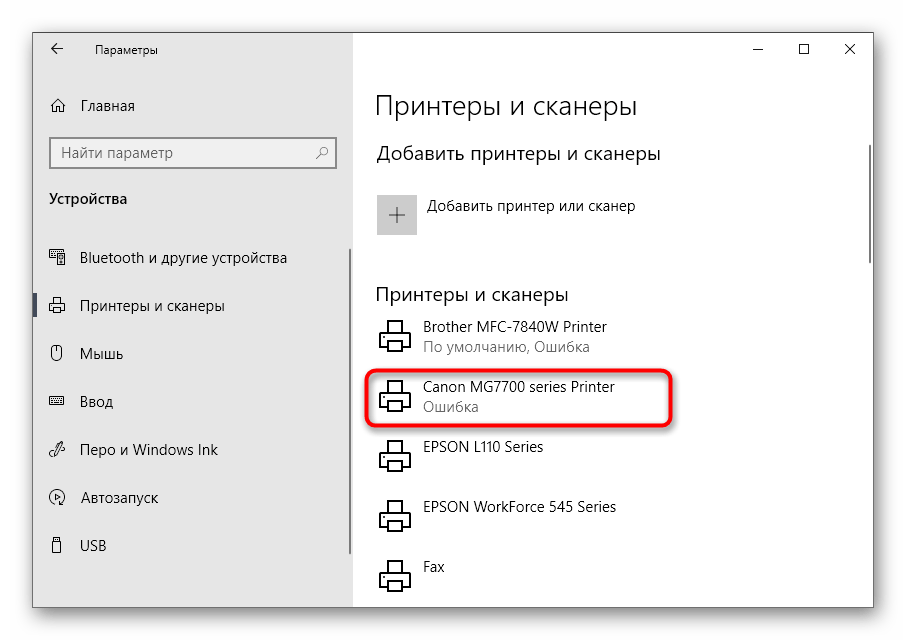
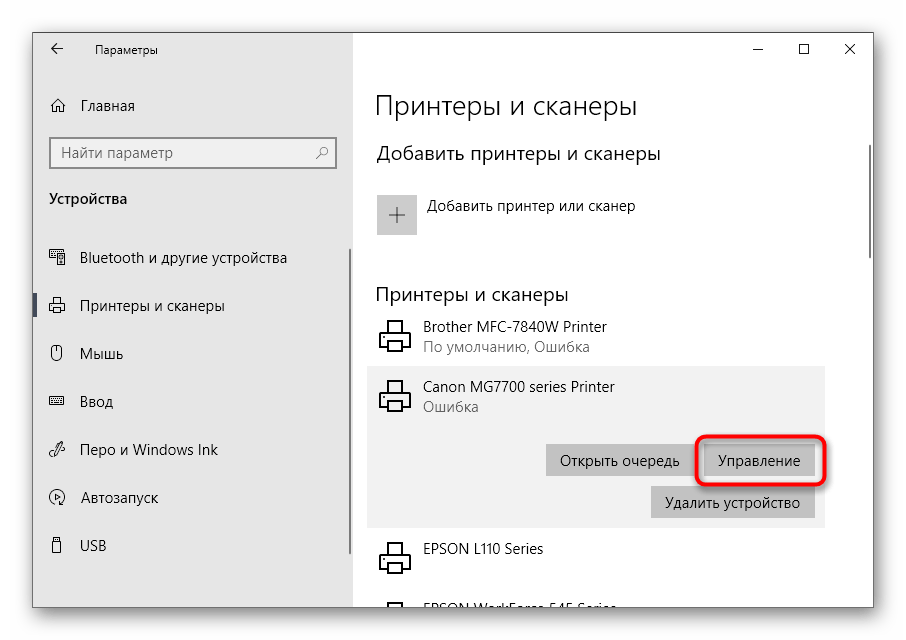
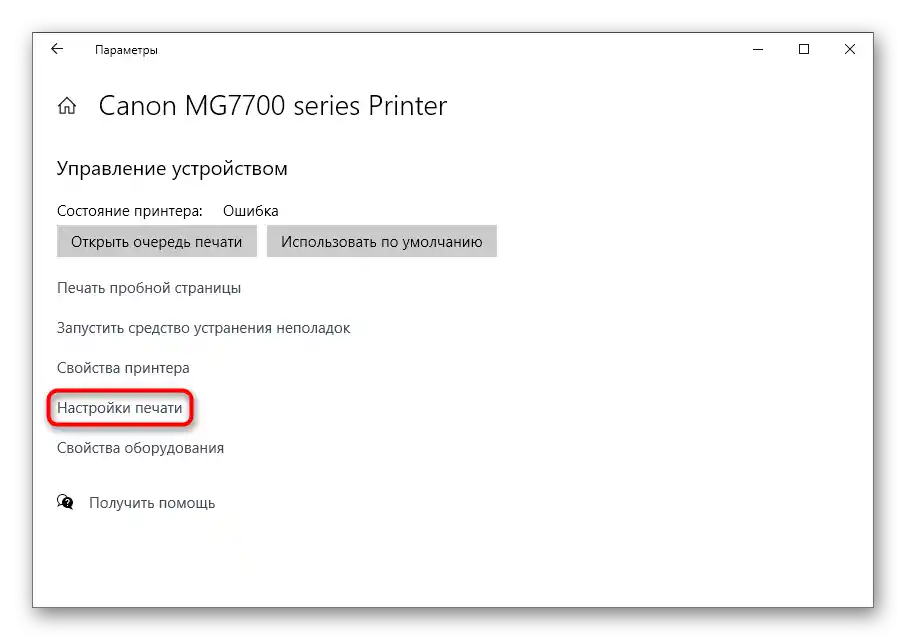
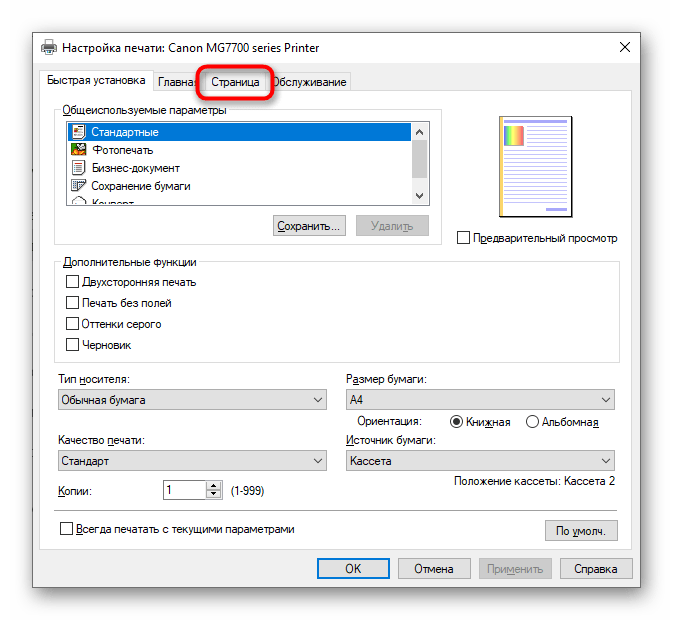
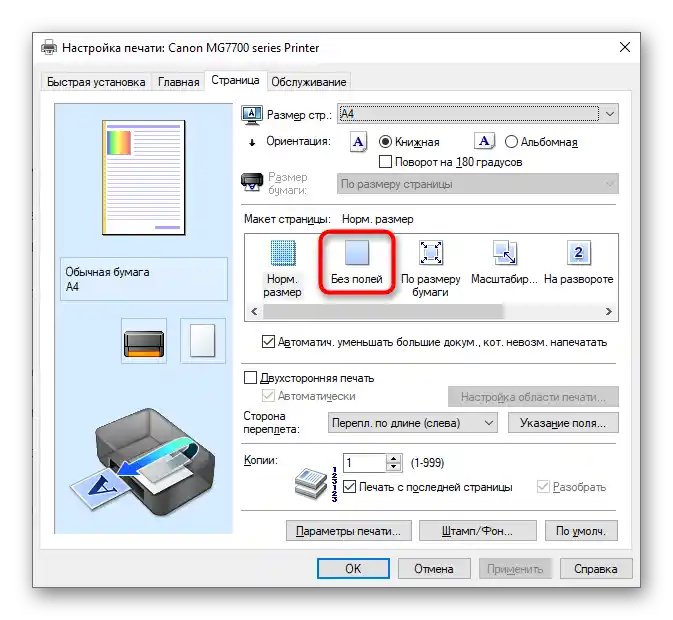
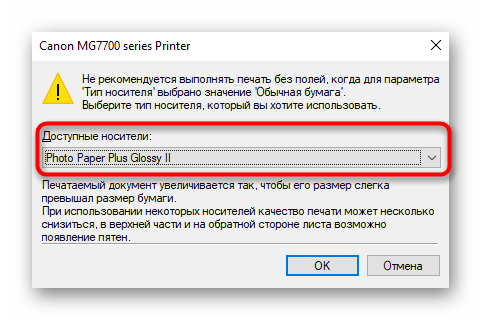
Preostane le še, da natisnete dokument, ki že ima robove, da preverite, ali jih tiskalnik zdaj ignorira.Če polja nenadoma niso izginila, poskusite znova zagnati računalnik in tiskalno opremo, nato pa ponovite postopek.
Način 2: Uradna aplikacija tiskalnika
Ta možnost je primerna za uporabnike, ki raje pošiljajo dokumente preko uradne aplikacije tiskalnika, ki je ustrezno nameščena na računalniku. Poudarimo, da ne podpirajo vse naprave takšnih rešitev, ki se namestijo skupaj z osnovnim gonilnikom.
- Izvedite opisane korake iz prejšnjega načina, da najdete svoj tiskalnik na seznamu in prikažete njegove nastavitve. Pod njegovim imenom kliknite na vrstico "Odpri aplikacijo tiskalnika".
- Začnite nalogo tiskanja dokumentov s klikom na posebej dodeljen gumb.
- V oknu "Raziskovalec" izberite besedilno datoteko ali dokument v formatu PDF, ki ga želite poslati v tiskanje brez robov.
- Pri nastavitvi tiskanja spremenite vrednosti možnosti, ki omogoča odstranitev sledenja robom.
- Če ta možnost ni prisotna v glavnem meniju, pojdite na razdelek "Druge možnosti" in jo tam poiščite.
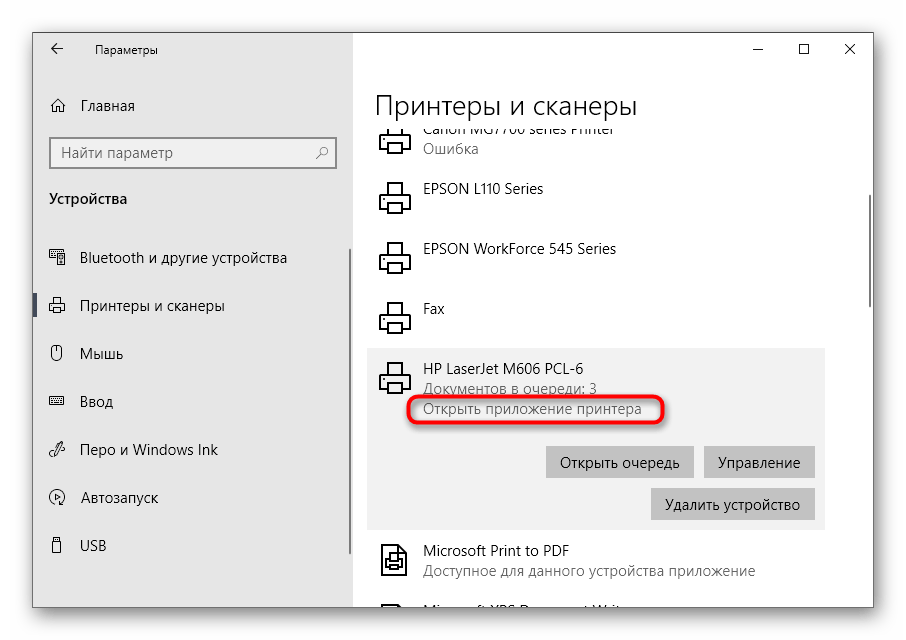
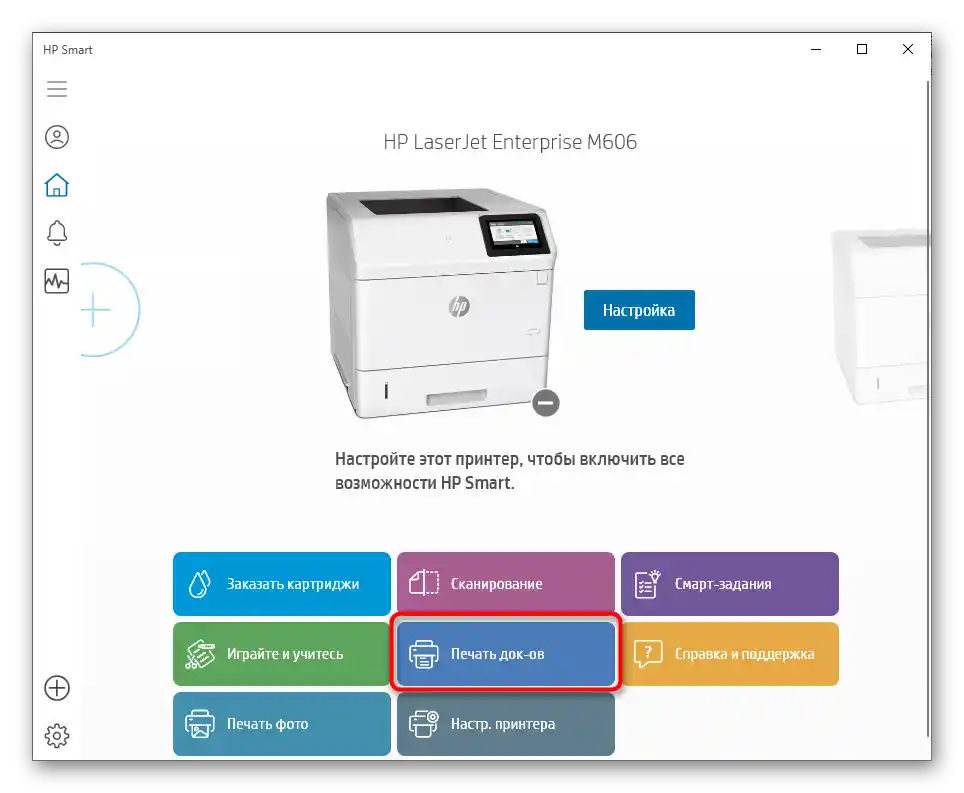
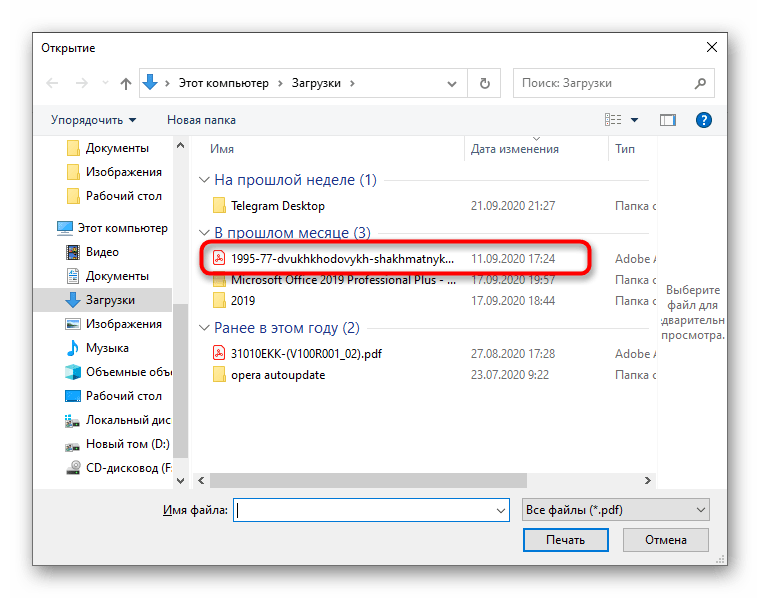
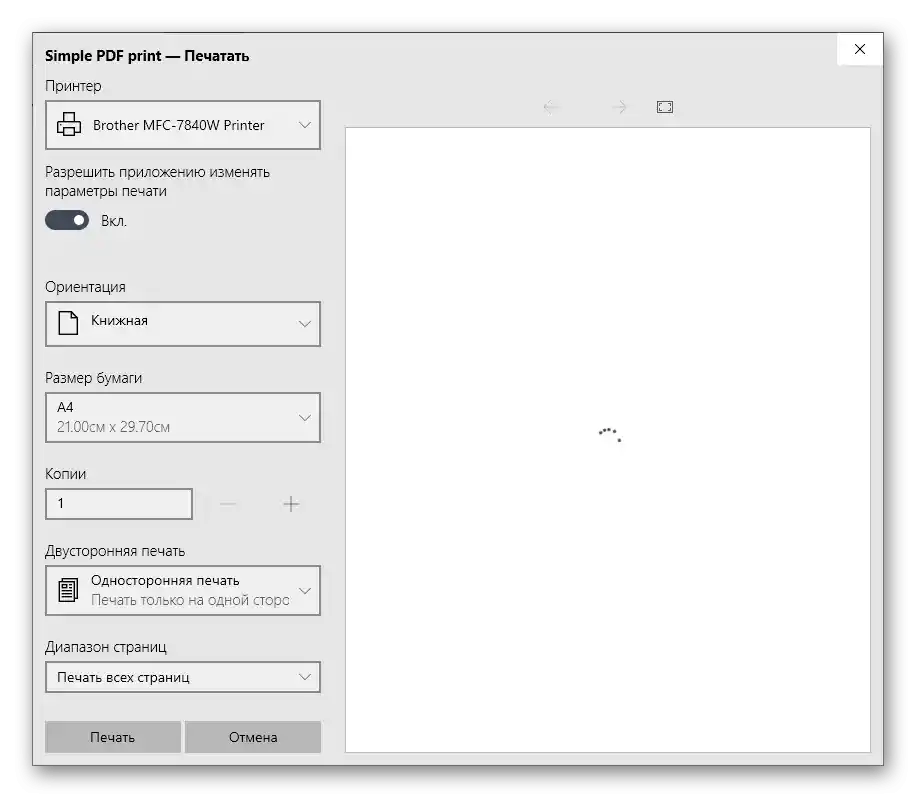
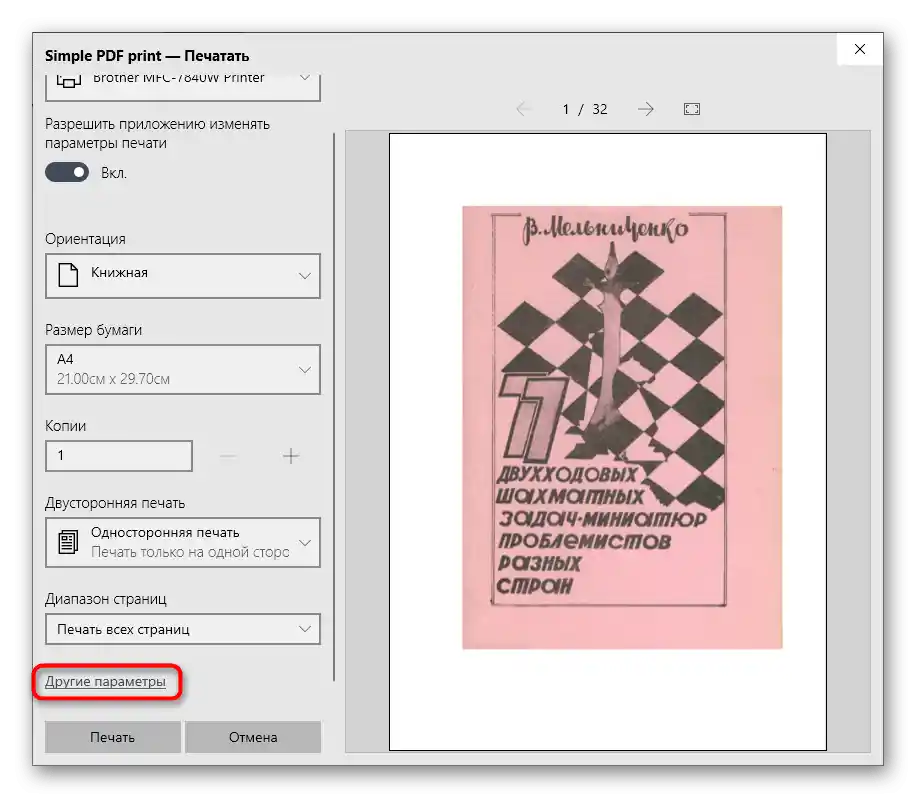
Natančnega opisa lokacije te možnosti ne moremo dati, saj se vsaka aplikacija razlikuje po svojem videzu in funkcionalnih značilnostih.
Način 3: Program za delo z dokumenti
Če mora dokument enkrat iti v tiskanje brez robov, ni smiselno nenehno preklapljati možnosti v nastavitvah tiskalnika. Namesto tega jo lahko enkrat nastavite pri interakciji s samim programom, kjer poteka priprava dokumenta.To je lahko katerikoli urejevalnik besedil, načelo nadaljnjih dejanj se ne bo spremenilo.
- Odprite razdelek "Datoteka" in preko spustnega menija preidite na "Natisni". Ta komponenta se lahko zažene tudi s pomočjo bližnjice na tipkovnici Ctrl + P.
- V meniju za izbiro tiskalnika izberite tistega, ki ga želite uporabiti za tiskanje, nato pa pritisnite gumb "Lastnosti".
- Odprite zavihek "Stran", o katerem smo že govorili v Načinu 1, in izberite način tiskanja brez robov, nato se vrnite in zaženite postopek.
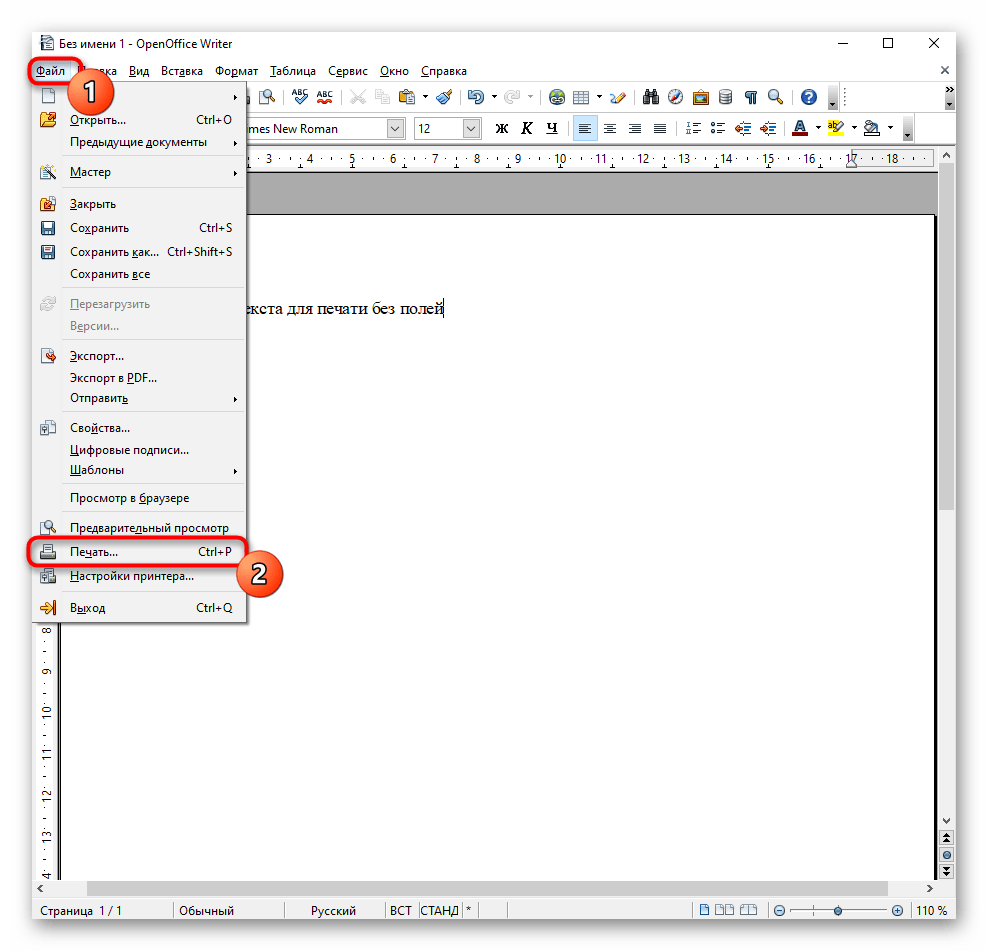
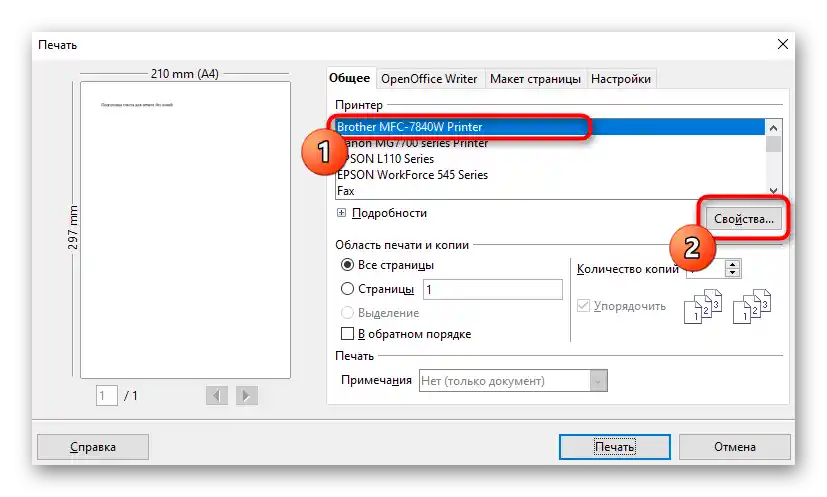
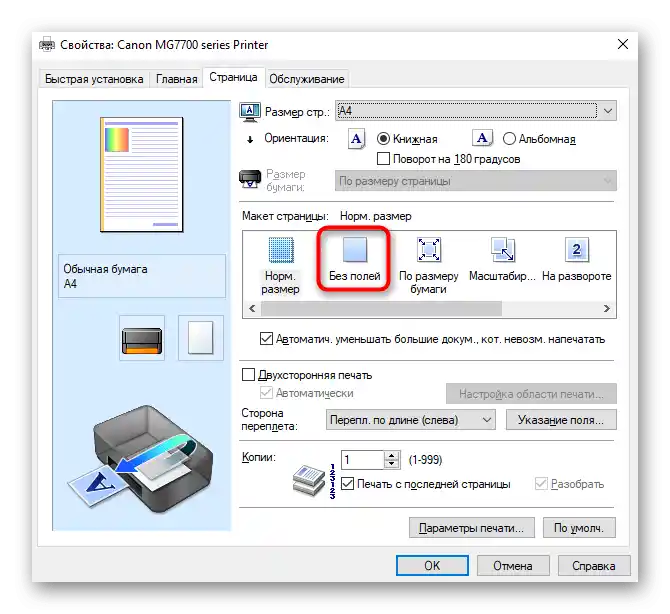
Način 4: Urejanje dokumenta
Včasih bo edini delujoči način urejanje samega dokumenta z odstranitvijo robov preko programske opreme, v kateri delate. Na naši spletni strani je posebna članek, posvečen temu, kako se spopasti z zastavljeno nalogo v Word, vi pa morate le prilagoditi navodila glede na uporabljeni urejevalnik besedil in zagnati tiskanje brez robov.
Več: Spremenimo robove strani v dokumentu Microsoft Word